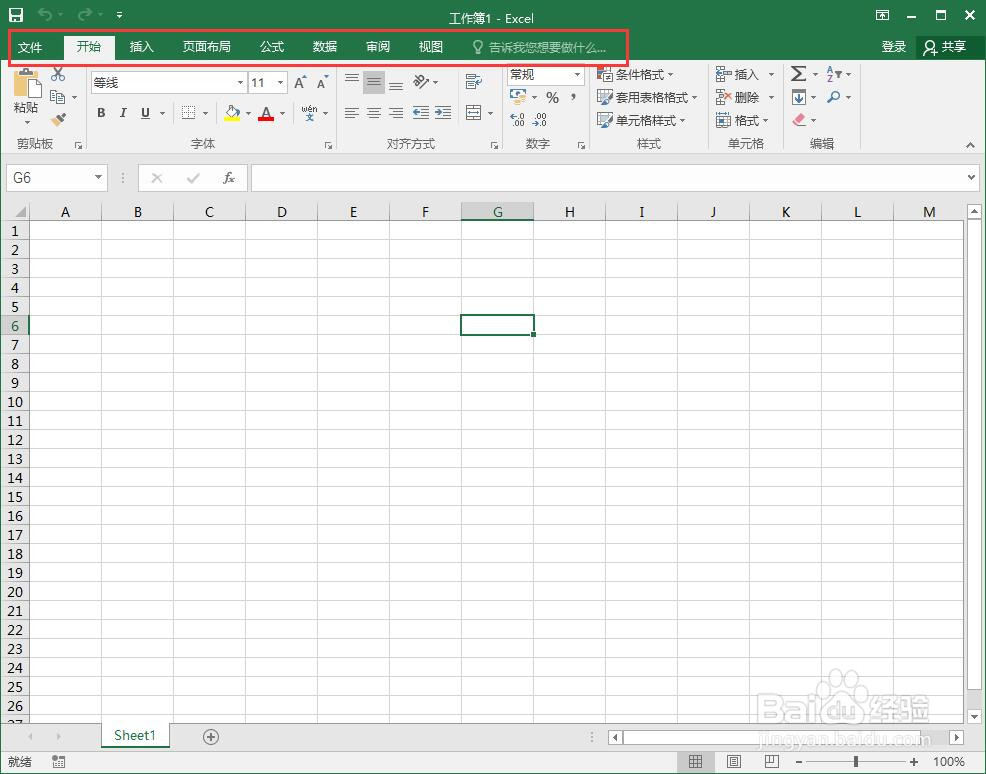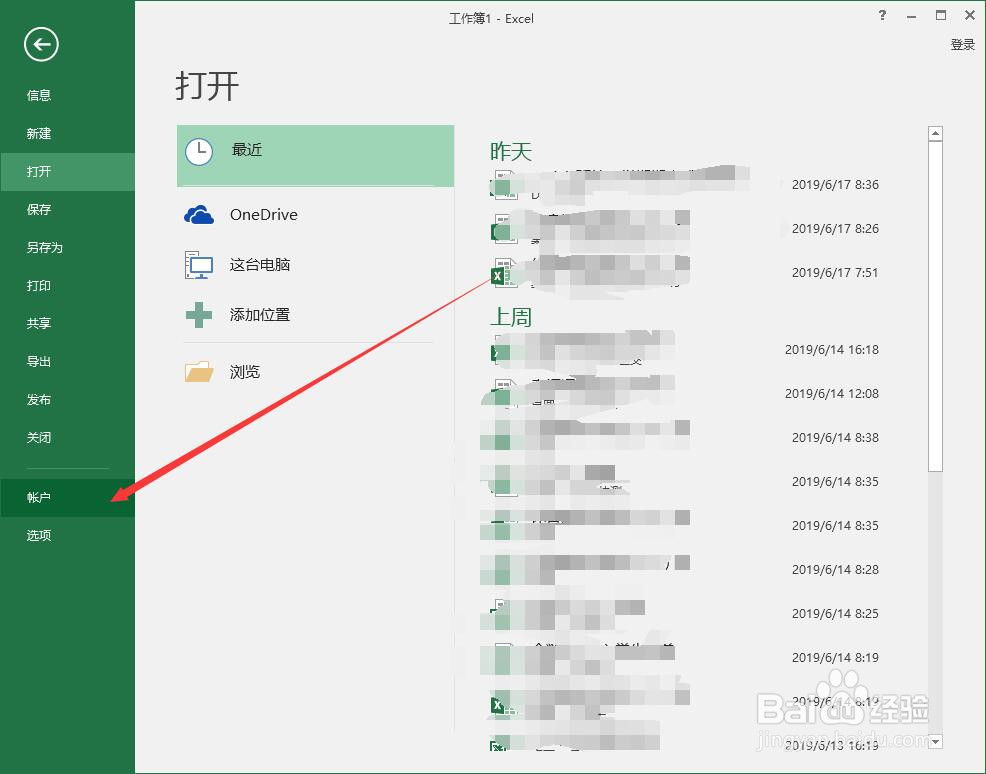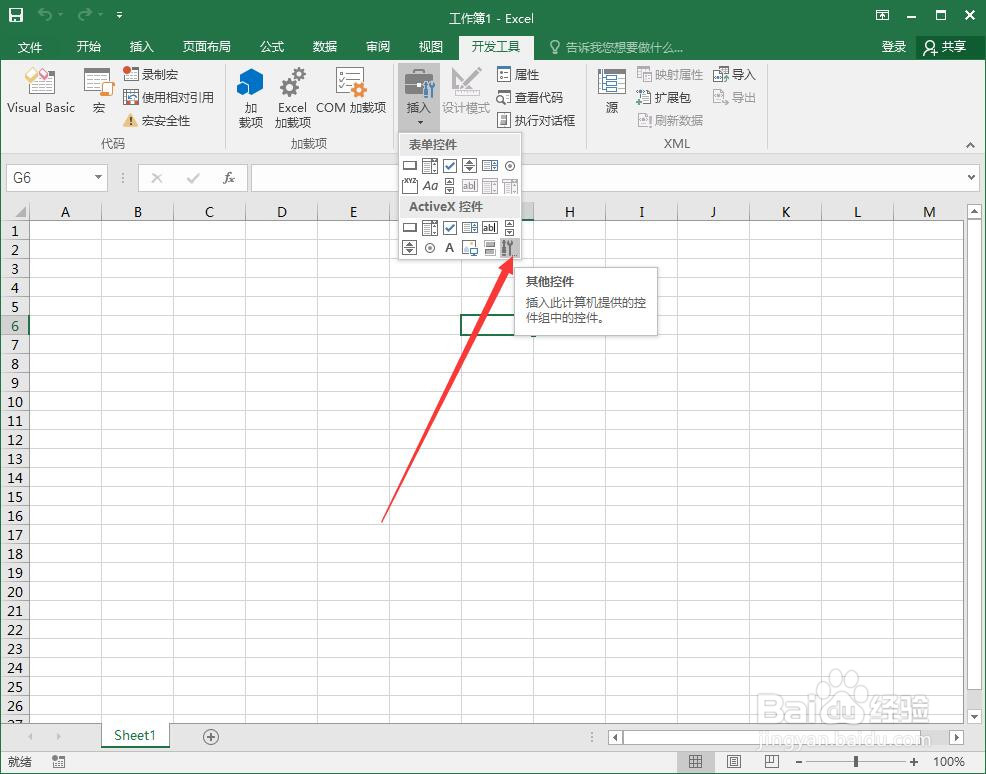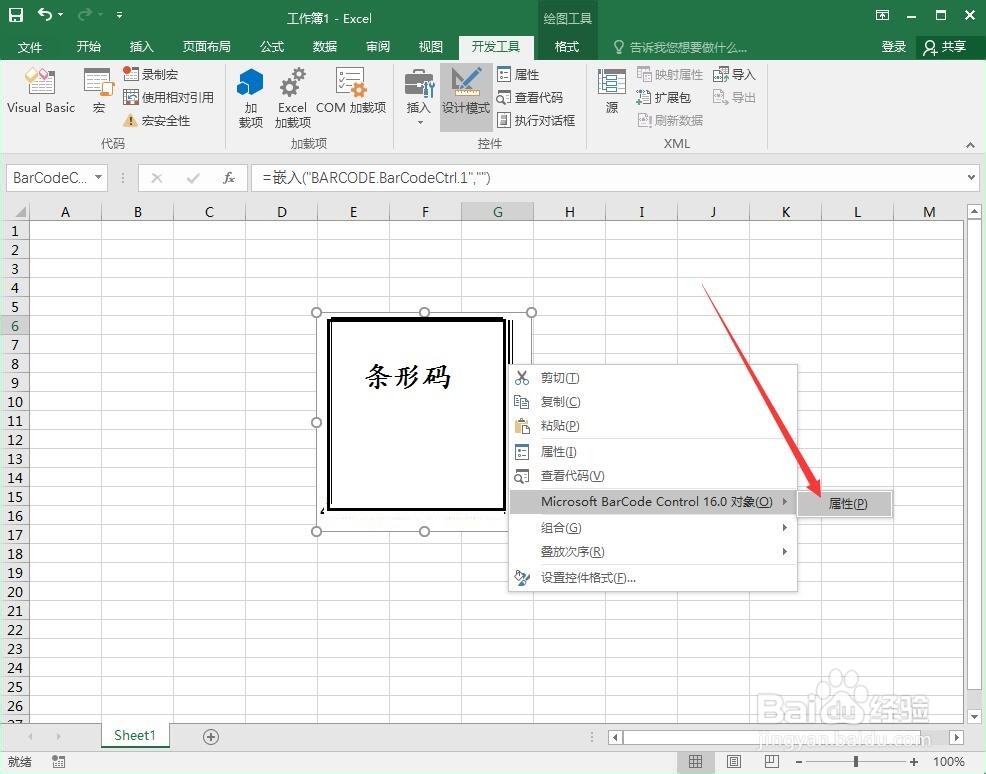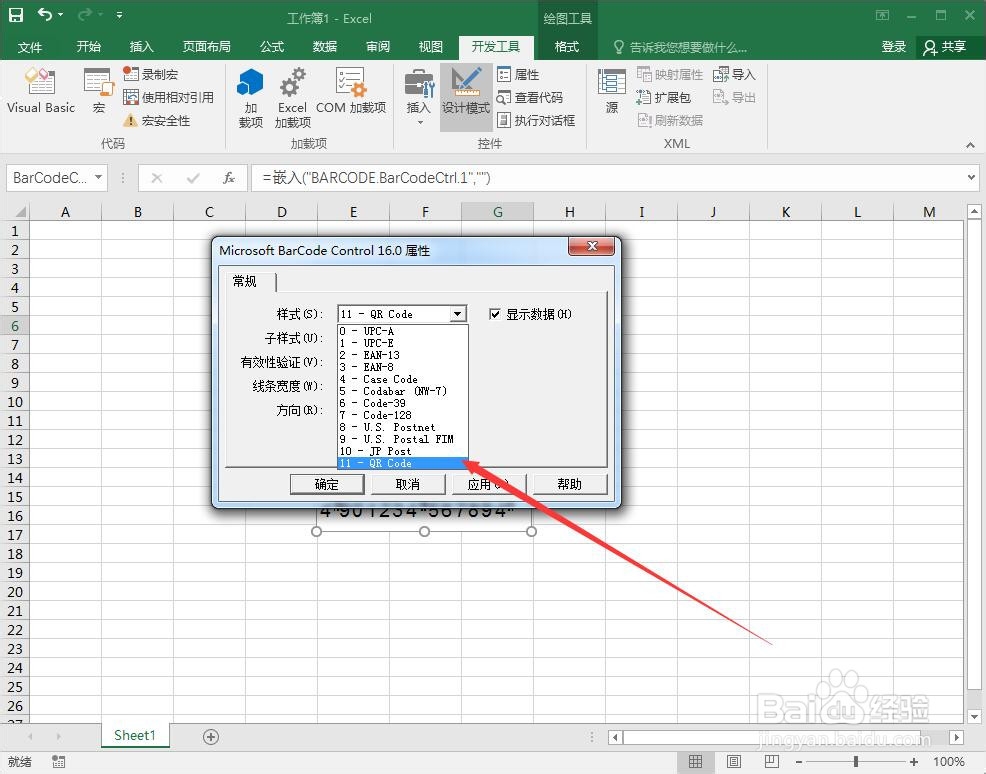如何使用Excel2016生成二维码
1、在Excel中生成二维码,需要使用控件。默认的情况下,开发工具是没有显示的,如图。
2、我们点击“文件”,找到“选项”,在“自定义功能区”里勾选“开发工具”,如图所示。
3、在“开发工具”里,我们点击“插入”—“其他控件”,如图所示。
4、选择“Microsoft barcode control 16.0”,点击“确定”按钮。
5、使用鼠标拖动出一个控件,我们会看到现在生成的是条形码,如图。在条形码上右击鼠标,选择相应的属性,如图所示。
6、在样式里选择“11 QR Code”,点击“确定”。
7、现在已经变为二维码了,但现在的二维码没有内容,下面我们就要给二维码设置内容。右击鼠标,选择“属性”。
8、在“Value”栏里填写内容即可。例如小编这里填写的是百度的网址。这样,扫码二维码后就会自动打开百度网。
声明:本网站引用、摘录或转载内容仅供网站访问者交流或参考,不代表本站立场,如存在版权或非法内容,请联系站长删除,联系邮箱:site.kefu@qq.com。
阅读量:38
阅读量:75
阅读量:65
阅读量:26
阅读量:24